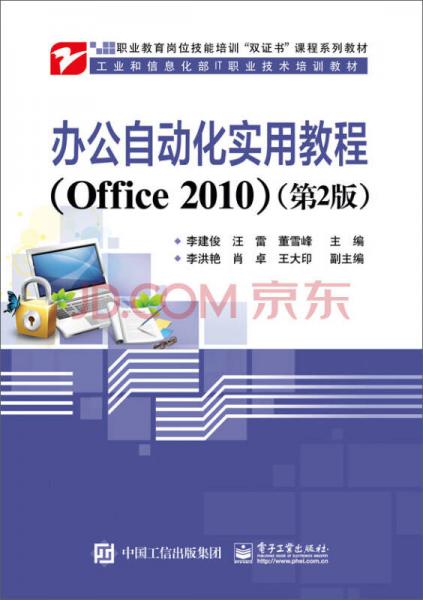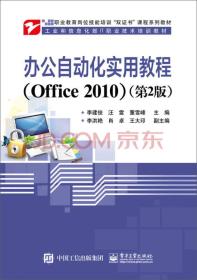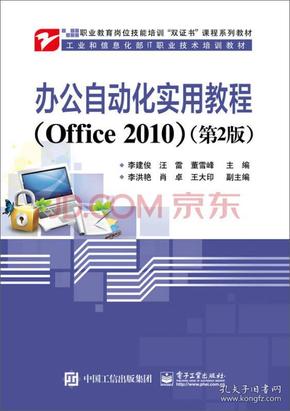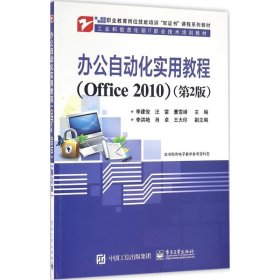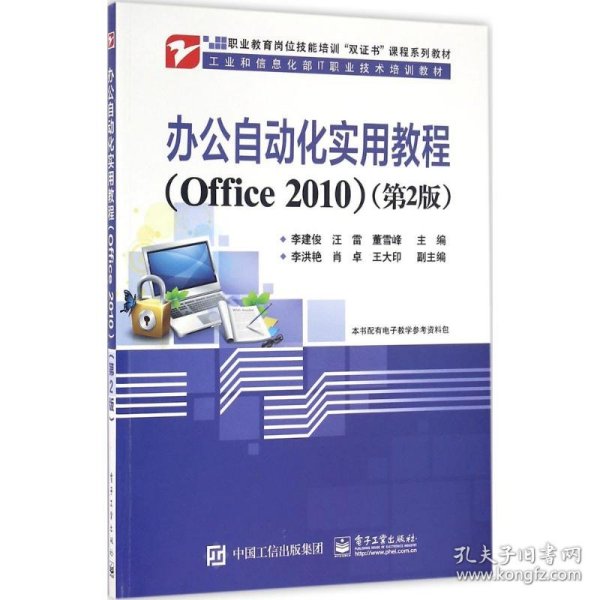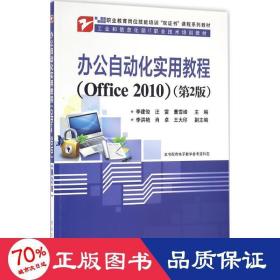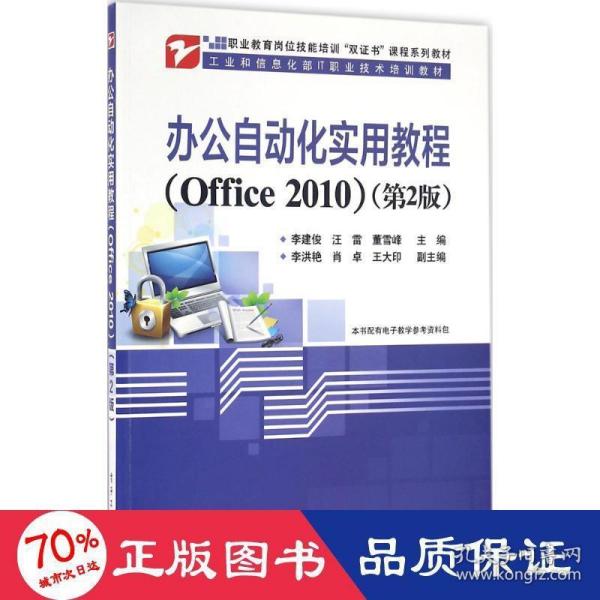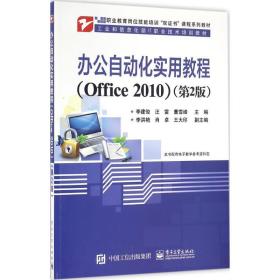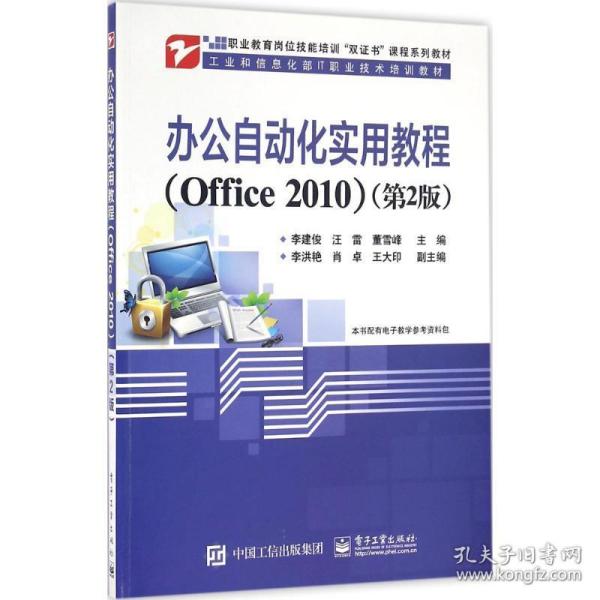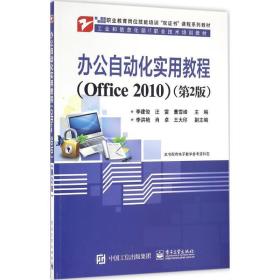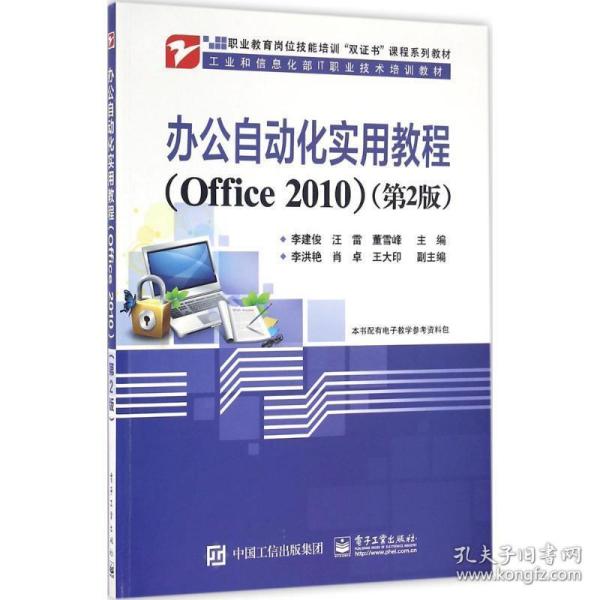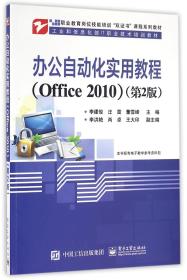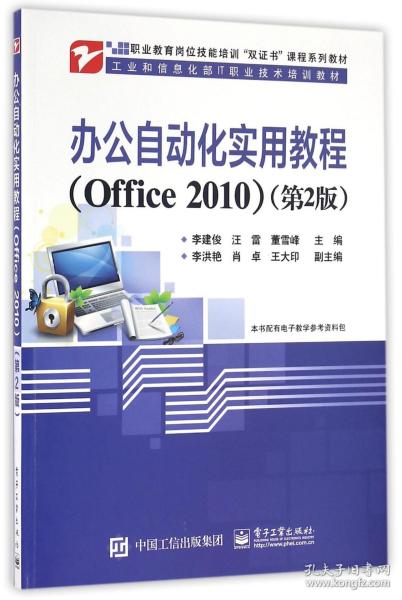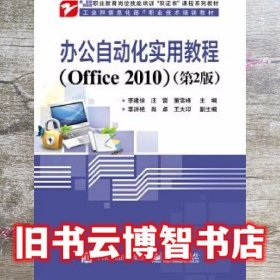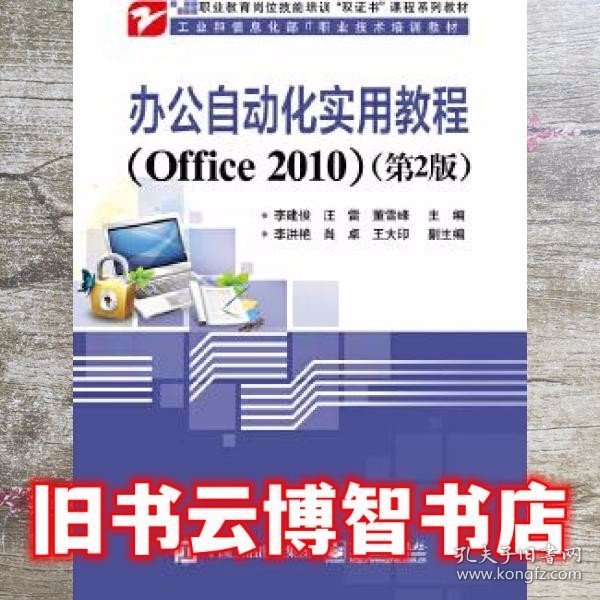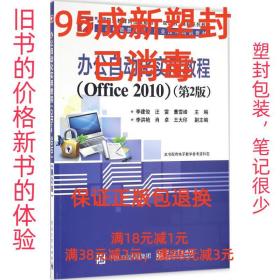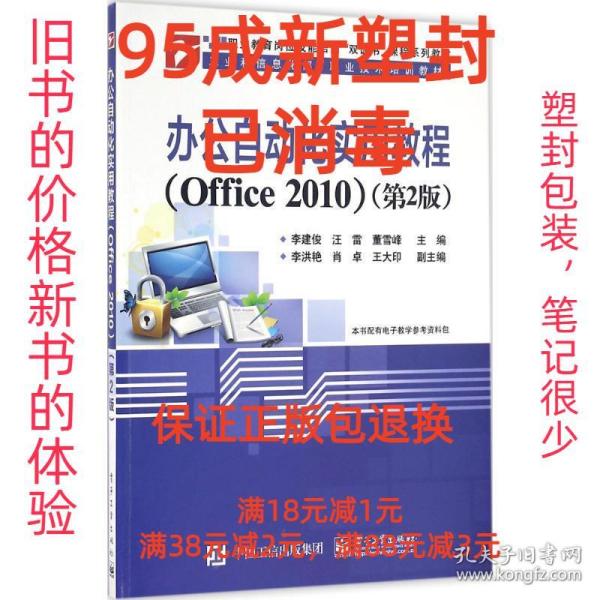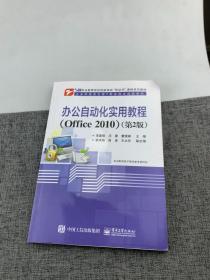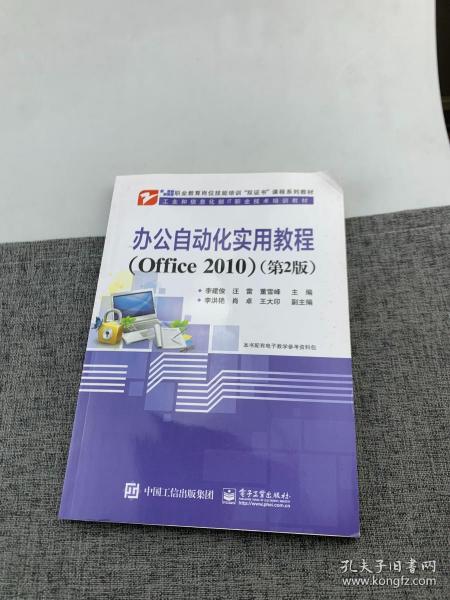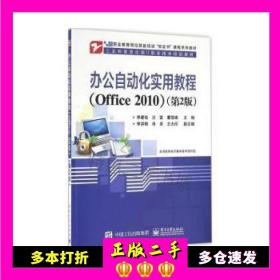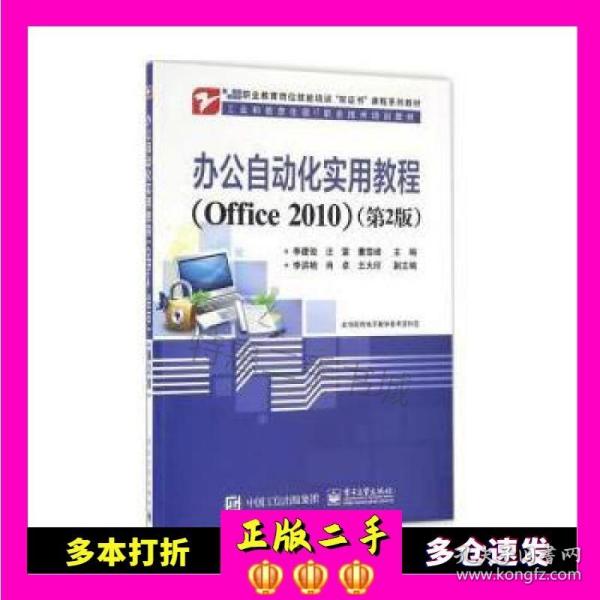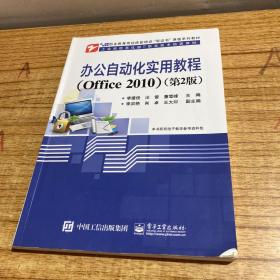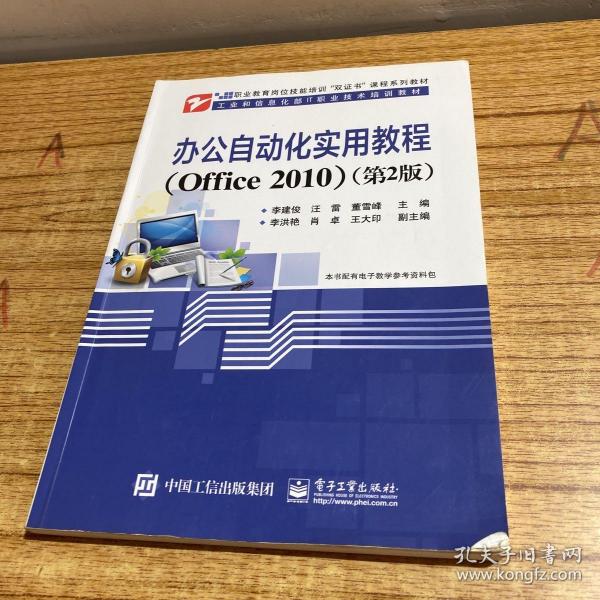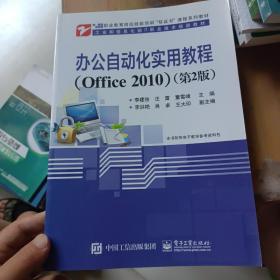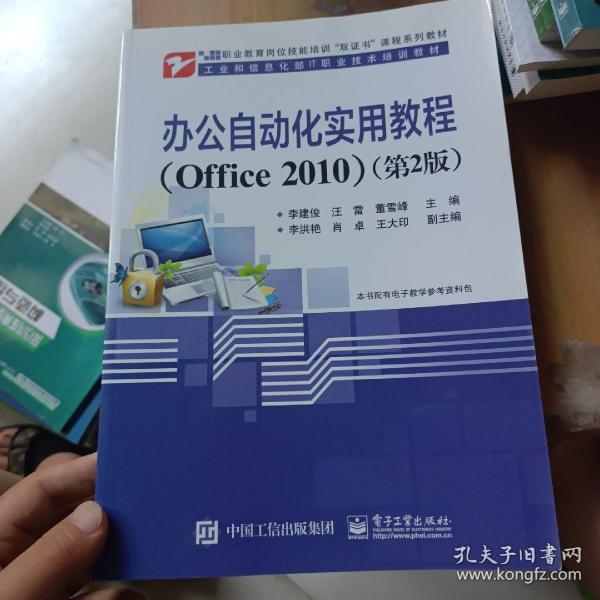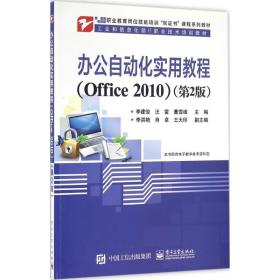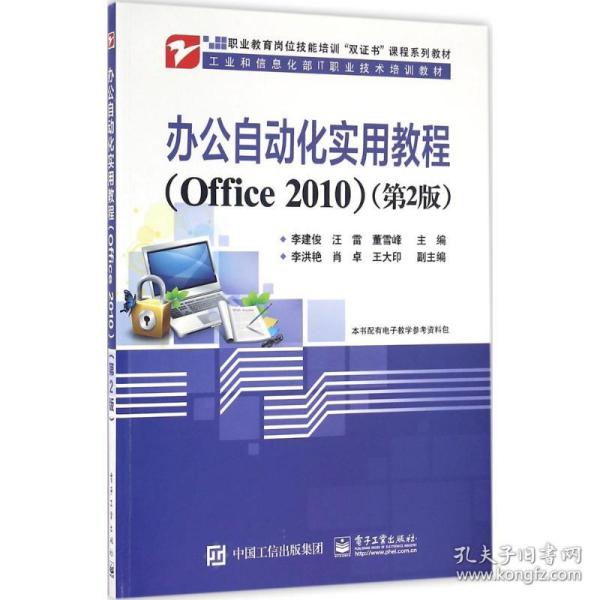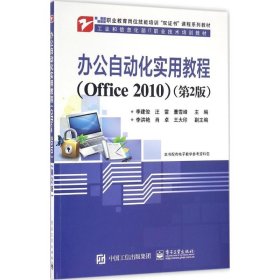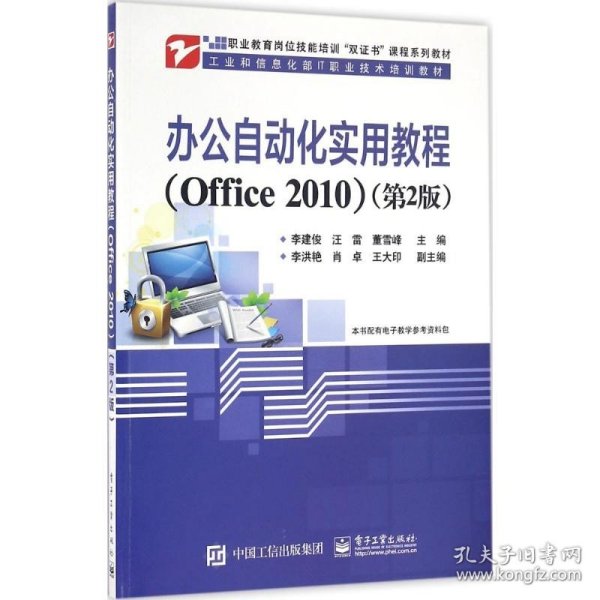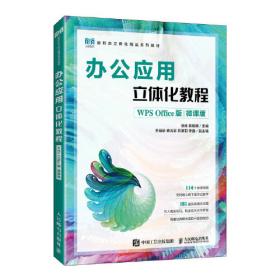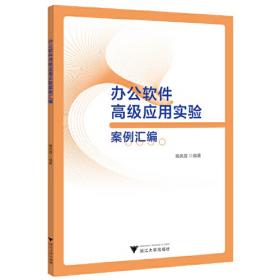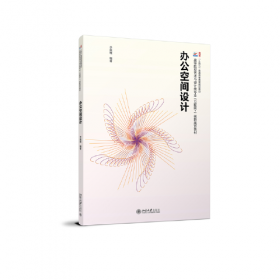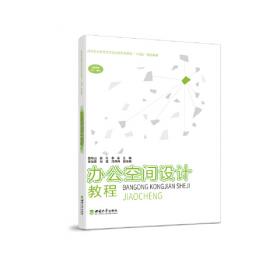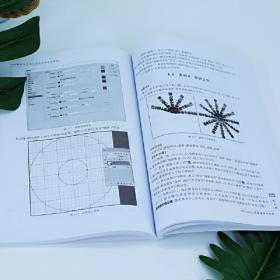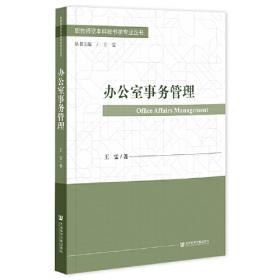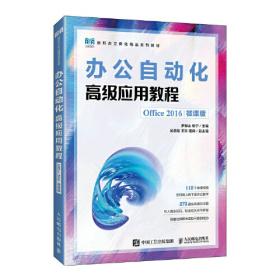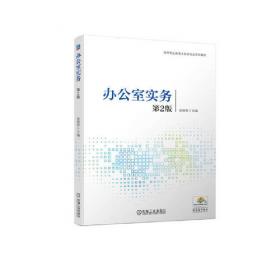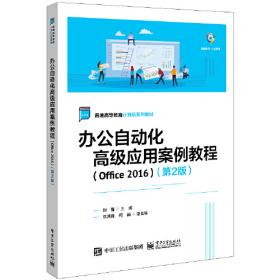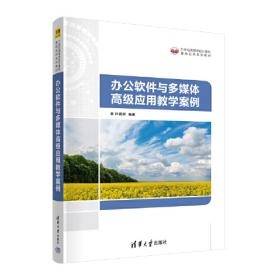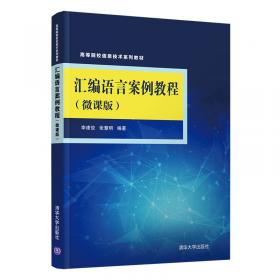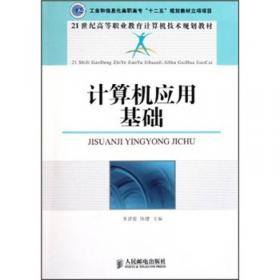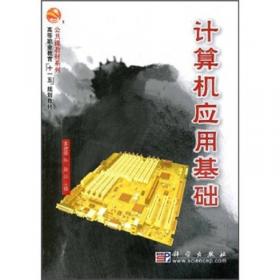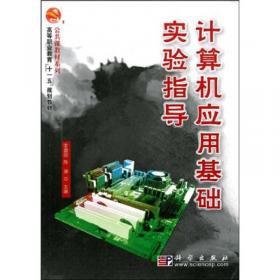办公自动化实用教程(Office 2010)(第2版)
出版时间:
2016-07
版次:
2
ISBN:
9787121290558
定价:
34.00
装帧:
平装
开本:
16开
纸张:
胶版纸
页数:
272页
字数:
435千字
正文语种:
简体中文
-
本书针对的对象为在短时间内能够掌握计算机知识和操作技能的读者,本书所编撰的培训教程内容由Windows 7、Word 2010、Excel 2010、PowerPoint 2010共4个部分组成。全书共分为16章,主要包括Windows 7的基本操作、文件与文件夹的操作、Windows 7的设置、Word 2010的基本操作、文档基本格式的设置、Word 2010表格的应用、编排图文混排文档、文档页面的编排、Word 2010高级排版技术、Excel 2010的基本操作、工作表的编辑、Excel 2010的数据分析功能、Excel 2010图表的应用、打印工作表、幻灯片的基本编辑和幻灯片的设计。本书注重操作技能的培训,力求用通俗易懂的语言使读者尽快掌握Windows 7操作系统和Office 2010办公软件的应用。本书适合作为计算机初学者的自学教程,也可以作为各类计算机培训班的培训教程和大中专院校非计算机专业学生的实用参考资料。 李建俊,作者毕业于中国科学院软件研究所信息安全国家重点实验室,获工学博士学位,为专业计算机图书工作室的组织者,有11年的计算机图书组织编写经验,在人邮、电子工业、清华、中青IT事业部、北京希望电子等出版社前后出版图书100多种,主要涉及办公软件应用、操作系统、网络管理、程序设计、网络安全、图像处理、辅助设计等 第1章 Windows 7的基本操作 1
1.1 微型计算机的组成 1
1.1.1 计算机的硬件系统 2
1.1.2 计算机的软件系统 2
1.2 启动Windows 7 2
1.3 Windows 7的桌面 3
1.3.1 桌面风格 3
1.3.2 “开始”菜单 4
1.3.3 任务栏 6
1.4 Windows 7的窗口简介 7
1.4.1 窗口的构成 7
1.4.2 窗口的最大化和最小化 7
1.4.3 窗口的移动和调整 7
1.4.4 窗口的切换 8
1.5 运行应用程序 8
1.5.1 从“开始”菜单中启动程序 8
1.5.2 从桌面启动程序 8
1.5.3 使用“运行”命令启动程序 9
1.6 使用菜单命令 9
1.6.1 菜单命令 9
1.6.2 快捷菜单 10
1.7 对话框 10
1.8 输入法设置 11
1.8.1 输入法安装 12
1.8.2 输入法的切换 12
1.8.3 输入法的状态条 12
1.9 注销用户 13
1.10 退出系统 13
习题1 14
第2章 文件与文件夹的操作 15
2.1 文件与文件夹的概念 15
2.1.1 文件 15
2.1.2 文件夹 16
2.1.3 驱动器 17
2.2 利用“计算机”管理磁盘 17
2.2.1 利用“计算机”查看磁盘信息 17
2.2.2 排列文件和文件夹 17
2.2.3 文件查看方式 18
2.3 文件与文件夹常用操作 19
2.3.1 选择文件或文件夹 19
2.3.2 新建文件夹 19
2.3.3 移动或复制文件与文件夹 20
2.3.4 重命名文件或文件夹 20
2.3.5 删除文件或文件夹 21
2.3.6 查找文件或文件夹 21
2.4 管理回收站 22
2.4.1 恢复文件或文件夹 22
2.4.2 永久删除文件或文件夹 23
2.5 库的使用 23
2.5.1 了解Win 7的库 23
2.5.2 启动库 24
2.5.3 新建库 24
2.5.4 将文件夹添加到库 24
动手做5 在库中打开文件 25
习题2 26
第3章 Windows 7的设置 27
3.1 设置Windows 7的桌面 27
3.1.1 设置桌面背景 27
3.1.2 设置Aero效果 28
3.1.3 设置桌面主题 29
3.1.4 设置屏幕分辨率 29
3.1.5 设置屏幕保护程序 29
3.2 设置系统日期和时间 30
3.3 应用程序安装与卸载 31
3.3.1 安装应用程序 31
3.3.2 更改或修复已安装的软件 31
3.4 硬件安装与卸载 32
3.4.1 自动安装硬件 32
3.4.2 安装USB设备 33
3.4.3 手动安装硬件驱动 34
3.4.4 查看有问题的硬件设备 34
3.5 用户账户管理 36
3.5.1 创建新账户 36
3.5.2 更改账户 38
3.5.3 启用或禁用来宾账户 38
3.6 添加、配置和删除打印机 39
3.6.1 添加USB接口打印机 39
3.6.2 添加并行接口打印机 40
3.6.3 配置打印机 41
习题3 42
第4章 Word 2010的基本操作―制作会议备忘录和奖状 43
4.1 创建新文档 44
4.1.1 创建空白文档 44
4.1.2 根据模板新建文档 46
4.2 文本的编辑 47
4.2.1 定位插入点 47
4.2.2 输入文本的基本方法 48
4.2.3 特殊文本的输入 49
4.2.4 插入时间和日期 50
4.3 保存文档 51
4.3.1 保存新建文档 51
4.3.2 保存打开并修改的文档 52
4.3.3 关闭文档 52
4.4 打开文档 52
4.4.1 利用“打开”对话框打开文档 52
4.4.2 以只读或副本方式打开文档 53
4.4.3 打开最近操作过的文档 54
4.5 Word 2010的视图 54
4.6 拼写和语法检查 56
举一反三 利用模板制作奖状 56
知识拓展 57
习题4 59
第5章 文档基本格式的设置―制作转正申请书和求职信 61
5.1 设置字符格式 61
5.1.1 利用功能区设置字符格式 62
5.1.2 利用对话框设置字符格式 63
5.1.3 设置字符间距 63
5.1.4 设置文字效果 64
5.2 设置段落格式 65
5.2.1 设置段落缩进格式 65
5.2.2 设置段落对齐格式 67
5.2.3 设置段落间距和行间距 68
5.3 格式刷的应用 69
5.4 操作的撤销、恢复和重复 69
5.4.1 撤销操作 69
5.4.2 恢复和重复操作 70
举一反三 制作求职信 70
知识拓展 73
习题5 74
第6章 Word 2010表格的应用―制作处理请示单和用车记录表 76
6.1 创建表格 76
6.1.1 利用“插入表格”对话框创建表格 77
6.1.2 利用“插入表格”按钮创建表格 77
6.2 编辑表格 78
6.2.1 在表格中输入数据 78
6.2.2 插入、删除行(列) 79
6.2.3 合并、拆分单元格 80
6.3 修饰表格 81
6.3.1 调整行高、列宽及单元格的宽度 81
6.3.2 设置表格中的文本 83
6.3.3 设置表格边框 85
举一反三 制作用车记录表 86
知识拓展 90
习题6 93
第7章 编排图文混排文档―制作内部刊物和企划方案 95
7.1 应用文本框 96
7.1.1 绘制横排文本框 96
7.1.2 设置文本框格式 96
7.1.3 绘制竖排文本框 97
7.2 在文档中应用图片 99
7.2.1 插入图片 99
7.2.2 设置图片版式 99
7.2.3 调整图片大小 100
7.3 在文档中应用艺术字 102
7.3.1 创建艺术字 102
7.3.2 设置艺术字效果 103
7.4 绘制自选图形并设置自选图形的效果 105
7.4.1 绘制自选图形 105
7.4.2 设置自选图形的效果 106
举一反三 制作企划方案 109
知识拓展 110
习题7 114
第8章 文档页面的编排―排版电子文稿和电子板报 116
8.1 设置页面 117
8.1.1 设置纸张大小 117
8.1.2 设置页面边距 118
8.1.3 设置文档网格 119
8.2 特殊版式的应用 119
8.2.1 分栏排版 119
8.2.2 设置首字下沉 120
8.3 添加页眉和页脚 121
8.3.1 创建页眉和页脚 121
8.3.2 创建不同风格的页眉和页脚 122
举一反三 制作电子板报 124
知识拓展 126
习题8 128
第9章 Word 2010高级排版技术―制作培训教材和劳动合同范本 130
9.1 应用样式 130
9.1.1 使用样式 131
9.1.2 创建样式 132
9.1.3 修改样式 134
9.1.4 删除样式 134
9.2 设置项目符号及自定义项目符号 135
9.2.1 设置项目符号 135
9.2.2 自定义项目符号 135
9.3 插入脚注和尾注 136
9.3.1 插入脚注 136
9.3.2 查看和修改脚注或尾注 137
9.3.3 删除脚注或尾注 137
9.4 制作文档目录 138
9.4.1 提取目录 138
9.4.2 更新目录 139
9.5 文档的打印 139
9.5.1 快速打印 139
9.5.2 一般打印 139
9.5.3 选择打印的范围 140
9.5.4 手动双面打印文档 141
举一反三 制作劳动合同范本 141
知识拓展 143
习题9 144
第10章 Excel 2010的基本操作 146
10.1 创建工作簿 146
10.1.1 创建空白工作簿 146
10.1.2 根据模板创建工作簿 146
10.2 认识Excel 2010的工作界面 147
10.2.1 编辑栏 147
10.2.2 状态栏 148
10.2.3 工作簿窗口 148
10.3 在工作表中输入数据 149
10.3.1 定位鼠标 149
10.3.2 输入字符型数据 150
10.3.3 输入数字 151
10.3.4 输入日期和时间 151
10.3.5 输入特殊的文本 152
10.3.6 自动填充数据 153
10.4 保存与关闭工作簿 154
10.4.1 保存工作簿 154
10.4.2 关闭工作簿 154
习题10 155
第11章 工作表的编辑―制作文件发放记录和会议日程安排表 156
11.1 编辑工作表 156
11.1.1 单元格、行和列的选择 157
11.1.2 移动或复制数据 158
11.1.3 修改数据 159
11.1.4 插入、删除行(列)或单元格 159
11.2 单元格的格式化 161
11.2.1 设置字符格式 161
11.2.2 设置数字格式 162
11.2.3 设置对齐格式 163
11.3 调整行高与列宽 165
11.3.1 行高的调整 165
11.3.2 列宽的调整 166
11.4 添加边框和底纹 167
11.4.1 添加边框 167
11.4.2 添加底纹 168
11.5 操作工作表 169
11.5.1 重命名工作表 169
11.5.2 移动、复制工作表 169
11.5.3 插入、删除工作表 170
举一反三 会议日程安排表 171
知识拓展 174
习题11 176
第12章 Excel 2010的数据分析功能―制作考试成绩表和员工工资表 178
12.1 使用公式 178
12.1.1 公式中的运算符 179
12.1.2 运算顺序 179
12.1.3 创建公式 180
12.1.4 单元格的引用 180
12.2 应用函数 182
12.2.1 直接输入函数 182
12.2.2 插入函数 182
12.3 排序数据 184
12.3.1 按单列排序 184
12.3.2 按多列排序 185
12.4 数据筛选 186
12.4.1 自动筛选 186
12.4.2 自定义筛选 187
12.4.3 筛选前10个 188
12.5 数据分类汇总 188
12.5.1 创建分类汇总 188
12.5.2 分级显示数据 189
举一反三 制作员工工资表 190
知识拓展 193
习题12 195
第13章 Excel 2010图表的应用―制作库存商品统计图和商品销售数据透视表 197
13.1 创建图表 197
13.2 图表的编辑 199
13.2.1 调整图表的大小 200
13.2.2 调整图表的位置 200
13.2.3 编辑图表中的数据 200
13.3 格式化图表 202
13.3.1 图表对象的选取 202
13.3.2 设置图表区的格式 202
13.3.3 设置绘图区格式 203
13.3.4 设置图表标题格式 204
举一反三 制作商品销售情况数据透视表 205
知识拓展 207
习题13 209
第14章 打印工作表 211
14.1 页面设置 211
14.1.1 设置页面选项 212
14.1.2 设置页边距 213
14.1.3 设置页眉和页脚 213
14.1.4 设置工作表选项 214
14.1.5 在页面布局视图中调整工作表 215
14.2 打印工作表 216
14.2.1 一般打印 216
14.2.2 选择打印的范围 217
举一反三 打印库存商品统计图表 217
知识拓展 218
习题14 219
第15章 幻灯片的基本编辑―制作实验报告和会议讲座幻灯片 220
15.1 新建演示文稿 221
15.1.1 创建空白演示文稿 221
15.1.2 根据模板新建演示文稿 221
15.2 PowerPoint 2010的工作界面 222
15.3 输入文本 223
15.3.1 利用占位符添加文本 223
15.3.2 利用文本框添加文本 224
15.4 幻灯片的编辑 224
15.4.1 添加幻灯片 224
15.4.2 移动幻灯片 226
15.4.3 删除幻灯片 226
15.5 编辑文本 226
15.5.1 设置文本格式 226
15.5.2 设置段落格式 227
15.6 应用主题 229
15.7 设置幻灯片背景 229
15.8 演示文稿的视图方式 230
15.9 保存与关闭演示文稿 233
15.9.1 保存演示文稿 233
15.9.2 关闭演示文稿 233
举一反三 制作会议讲座 233
知识拓展 236
习题15 236
第16章 幻灯片的设计―制作旅游行程安排和工程项目进度报告 238
16.1 在幻灯片中应用艺术字 238
16.2 在幻灯片中应用图片 240
16.3 插入多媒体对象 241
16.4 设置幻灯片的切换效果 242
16.4.1 设置单张幻灯片切换效果 242
16.4.2 设置多张幻灯片切换效果 243
16.5 设置动画效果 244
16.5.1 为文本自定义动画效果 244
16.5.2 为对象自定义动画效果 246
16.6 放映演示文稿 247
16.6.1 手动设置换片方式 247
16.6.2 设置放映方式 248
16.6.3 排练计时 249
16.6.4 控制演讲者放映 249
举一反三 工程项目进度报告 250
知识拓展 253
习题16 254
-
内容简介:
本书针对的对象为在短时间内能够掌握计算机知识和操作技能的读者,本书所编撰的培训教程内容由Windows 7、Word 2010、Excel 2010、PowerPoint 2010共4个部分组成。全书共分为16章,主要包括Windows 7的基本操作、文件与文件夹的操作、Windows 7的设置、Word 2010的基本操作、文档基本格式的设置、Word 2010表格的应用、编排图文混排文档、文档页面的编排、Word 2010高级排版技术、Excel 2010的基本操作、工作表的编辑、Excel 2010的数据分析功能、Excel 2010图表的应用、打印工作表、幻灯片的基本编辑和幻灯片的设计。本书注重操作技能的培训,力求用通俗易懂的语言使读者尽快掌握Windows 7操作系统和Office 2010办公软件的应用。本书适合作为计算机初学者的自学教程,也可以作为各类计算机培训班的培训教程和大中专院校非计算机专业学生的实用参考资料。
-
作者简介:
李建俊,作者毕业于中国科学院软件研究所信息安全国家重点实验室,获工学博士学位,为专业计算机图书工作室的组织者,有11年的计算机图书组织编写经验,在人邮、电子工业、清华、中青IT事业部、北京希望电子等出版社前后出版图书100多种,主要涉及办公软件应用、操作系统、网络管理、程序设计、网络安全、图像处理、辅助设计等
-
目录:
第1章 Windows 7的基本操作 1
1.1 微型计算机的组成 1
1.1.1 计算机的硬件系统 2
1.1.2 计算机的软件系统 2
1.2 启动Windows 7 2
1.3 Windows 7的桌面 3
1.3.1 桌面风格 3
1.3.2 “开始”菜单 4
1.3.3 任务栏 6
1.4 Windows 7的窗口简介 7
1.4.1 窗口的构成 7
1.4.2 窗口的最大化和最小化 7
1.4.3 窗口的移动和调整 7
1.4.4 窗口的切换 8
1.5 运行应用程序 8
1.5.1 从“开始”菜单中启动程序 8
1.5.2 从桌面启动程序 8
1.5.3 使用“运行”命令启动程序 9
1.6 使用菜单命令 9
1.6.1 菜单命令 9
1.6.2 快捷菜单 10
1.7 对话框 10
1.8 输入法设置 11
1.8.1 输入法安装 12
1.8.2 输入法的切换 12
1.8.3 输入法的状态条 12
1.9 注销用户 13
1.10 退出系统 13
习题1 14
第2章 文件与文件夹的操作 15
2.1 文件与文件夹的概念 15
2.1.1 文件 15
2.1.2 文件夹 16
2.1.3 驱动器 17
2.2 利用“计算机”管理磁盘 17
2.2.1 利用“计算机”查看磁盘信息 17
2.2.2 排列文件和文件夹 17
2.2.3 文件查看方式 18
2.3 文件与文件夹常用操作 19
2.3.1 选择文件或文件夹 19
2.3.2 新建文件夹 19
2.3.3 移动或复制文件与文件夹 20
2.3.4 重命名文件或文件夹 20
2.3.5 删除文件或文件夹 21
2.3.6 查找文件或文件夹 21
2.4 管理回收站 22
2.4.1 恢复文件或文件夹 22
2.4.2 永久删除文件或文件夹 23
2.5 库的使用 23
2.5.1 了解Win 7的库 23
2.5.2 启动库 24
2.5.3 新建库 24
2.5.4 将文件夹添加到库 24
动手做5 在库中打开文件 25
习题2 26
第3章 Windows 7的设置 27
3.1 设置Windows 7的桌面 27
3.1.1 设置桌面背景 27
3.1.2 设置Aero效果 28
3.1.3 设置桌面主题 29
3.1.4 设置屏幕分辨率 29
3.1.5 设置屏幕保护程序 29
3.2 设置系统日期和时间 30
3.3 应用程序安装与卸载 31
3.3.1 安装应用程序 31
3.3.2 更改或修复已安装的软件 31
3.4 硬件安装与卸载 32
3.4.1 自动安装硬件 32
3.4.2 安装USB设备 33
3.4.3 手动安装硬件驱动 34
3.4.4 查看有问题的硬件设备 34
3.5 用户账户管理 36
3.5.1 创建新账户 36
3.5.2 更改账户 38
3.5.3 启用或禁用来宾账户 38
3.6 添加、配置和删除打印机 39
3.6.1 添加USB接口打印机 39
3.6.2 添加并行接口打印机 40
3.6.3 配置打印机 41
习题3 42
第4章 Word 2010的基本操作―制作会议备忘录和奖状 43
4.1 创建新文档 44
4.1.1 创建空白文档 44
4.1.2 根据模板新建文档 46
4.2 文本的编辑 47
4.2.1 定位插入点 47
4.2.2 输入文本的基本方法 48
4.2.3 特殊文本的输入 49
4.2.4 插入时间和日期 50
4.3 保存文档 51
4.3.1 保存新建文档 51
4.3.2 保存打开并修改的文档 52
4.3.3 关闭文档 52
4.4 打开文档 52
4.4.1 利用“打开”对话框打开文档 52
4.4.2 以只读或副本方式打开文档 53
4.4.3 打开最近操作过的文档 54
4.5 Word 2010的视图 54
4.6 拼写和语法检查 56
举一反三 利用模板制作奖状 56
知识拓展 57
习题4 59
第5章 文档基本格式的设置―制作转正申请书和求职信 61
5.1 设置字符格式 61
5.1.1 利用功能区设置字符格式 62
5.1.2 利用对话框设置字符格式 63
5.1.3 设置字符间距 63
5.1.4 设置文字效果 64
5.2 设置段落格式 65
5.2.1 设置段落缩进格式 65
5.2.2 设置段落对齐格式 67
5.2.3 设置段落间距和行间距 68
5.3 格式刷的应用 69
5.4 操作的撤销、恢复和重复 69
5.4.1 撤销操作 69
5.4.2 恢复和重复操作 70
举一反三 制作求职信 70
知识拓展 73
习题5 74
第6章 Word 2010表格的应用―制作处理请示单和用车记录表 76
6.1 创建表格 76
6.1.1 利用“插入表格”对话框创建表格 77
6.1.2 利用“插入表格”按钮创建表格 77
6.2 编辑表格 78
6.2.1 在表格中输入数据 78
6.2.2 插入、删除行(列) 79
6.2.3 合并、拆分单元格 80
6.3 修饰表格 81
6.3.1 调整行高、列宽及单元格的宽度 81
6.3.2 设置表格中的文本 83
6.3.3 设置表格边框 85
举一反三 制作用车记录表 86
知识拓展 90
习题6 93
第7章 编排图文混排文档―制作内部刊物和企划方案 95
7.1 应用文本框 96
7.1.1 绘制横排文本框 96
7.1.2 设置文本框格式 96
7.1.3 绘制竖排文本框 97
7.2 在文档中应用图片 99
7.2.1 插入图片 99
7.2.2 设置图片版式 99
7.2.3 调整图片大小 100
7.3 在文档中应用艺术字 102
7.3.1 创建艺术字 102
7.3.2 设置艺术字效果 103
7.4 绘制自选图形并设置自选图形的效果 105
7.4.1 绘制自选图形 105
7.4.2 设置自选图形的效果 106
举一反三 制作企划方案 109
知识拓展 110
习题7 114
第8章 文档页面的编排―排版电子文稿和电子板报 116
8.1 设置页面 117
8.1.1 设置纸张大小 117
8.1.2 设置页面边距 118
8.1.3 设置文档网格 119
8.2 特殊版式的应用 119
8.2.1 分栏排版 119
8.2.2 设置首字下沉 120
8.3 添加页眉和页脚 121
8.3.1 创建页眉和页脚 121
8.3.2 创建不同风格的页眉和页脚 122
举一反三 制作电子板报 124
知识拓展 126
习题8 128
第9章 Word 2010高级排版技术―制作培训教材和劳动合同范本 130
9.1 应用样式 130
9.1.1 使用样式 131
9.1.2 创建样式 132
9.1.3 修改样式 134
9.1.4 删除样式 134
9.2 设置项目符号及自定义项目符号 135
9.2.1 设置项目符号 135
9.2.2 自定义项目符号 135
9.3 插入脚注和尾注 136
9.3.1 插入脚注 136
9.3.2 查看和修改脚注或尾注 137
9.3.3 删除脚注或尾注 137
9.4 制作文档目录 138
9.4.1 提取目录 138
9.4.2 更新目录 139
9.5 文档的打印 139
9.5.1 快速打印 139
9.5.2 一般打印 139
9.5.3 选择打印的范围 140
9.5.4 手动双面打印文档 141
举一反三 制作劳动合同范本 141
知识拓展 143
习题9 144
第10章 Excel 2010的基本操作 146
10.1 创建工作簿 146
10.1.1 创建空白工作簿 146
10.1.2 根据模板创建工作簿 146
10.2 认识Excel 2010的工作界面 147
10.2.1 编辑栏 147
10.2.2 状态栏 148
10.2.3 工作簿窗口 148
10.3 在工作表中输入数据 149
10.3.1 定位鼠标 149
10.3.2 输入字符型数据 150
10.3.3 输入数字 151
10.3.4 输入日期和时间 151
10.3.5 输入特殊的文本 152
10.3.6 自动填充数据 153
10.4 保存与关闭工作簿 154
10.4.1 保存工作簿 154
10.4.2 关闭工作簿 154
习题10 155
第11章 工作表的编辑―制作文件发放记录和会议日程安排表 156
11.1 编辑工作表 156
11.1.1 单元格、行和列的选择 157
11.1.2 移动或复制数据 158
11.1.3 修改数据 159
11.1.4 插入、删除行(列)或单元格 159
11.2 单元格的格式化 161
11.2.1 设置字符格式 161
11.2.2 设置数字格式 162
11.2.3 设置对齐格式 163
11.3 调整行高与列宽 165
11.3.1 行高的调整 165
11.3.2 列宽的调整 166
11.4 添加边框和底纹 167
11.4.1 添加边框 167
11.4.2 添加底纹 168
11.5 操作工作表 169
11.5.1 重命名工作表 169
11.5.2 移动、复制工作表 169
11.5.3 插入、删除工作表 170
举一反三 会议日程安排表 171
知识拓展 174
习题11 176
第12章 Excel 2010的数据分析功能―制作考试成绩表和员工工资表 178
12.1 使用公式 178
12.1.1 公式中的运算符 179
12.1.2 运算顺序 179
12.1.3 创建公式 180
12.1.4 单元格的引用 180
12.2 应用函数 182
12.2.1 直接输入函数 182
12.2.2 插入函数 182
12.3 排序数据 184
12.3.1 按单列排序 184
12.3.2 按多列排序 185
12.4 数据筛选 186
12.4.1 自动筛选 186
12.4.2 自定义筛选 187
12.4.3 筛选前10个 188
12.5 数据分类汇总 188
12.5.1 创建分类汇总 188
12.5.2 分级显示数据 189
举一反三 制作员工工资表 190
知识拓展 193
习题12 195
第13章 Excel 2010图表的应用―制作库存商品统计图和商品销售数据透视表 197
13.1 创建图表 197
13.2 图表的编辑 199
13.2.1 调整图表的大小 200
13.2.2 调整图表的位置 200
13.2.3 编辑图表中的数据 200
13.3 格式化图表 202
13.3.1 图表对象的选取 202
13.3.2 设置图表区的格式 202
13.3.3 设置绘图区格式 203
13.3.4 设置图表标题格式 204
举一反三 制作商品销售情况数据透视表 205
知识拓展 207
习题13 209
第14章 打印工作表 211
14.1 页面设置 211
14.1.1 设置页面选项 212
14.1.2 设置页边距 213
14.1.3 设置页眉和页脚 213
14.1.4 设置工作表选项 214
14.1.5 在页面布局视图中调整工作表 215
14.2 打印工作表 216
14.2.1 一般打印 216
14.2.2 选择打印的范围 217
举一反三 打印库存商品统计图表 217
知识拓展 218
习题14 219
第15章 幻灯片的基本编辑―制作实验报告和会议讲座幻灯片 220
15.1 新建演示文稿 221
15.1.1 创建空白演示文稿 221
15.1.2 根据模板新建演示文稿 221
15.2 PowerPoint 2010的工作界面 222
15.3 输入文本 223
15.3.1 利用占位符添加文本 223
15.3.2 利用文本框添加文本 224
15.4 幻灯片的编辑 224
15.4.1 添加幻灯片 224
15.4.2 移动幻灯片 226
15.4.3 删除幻灯片 226
15.5 编辑文本 226
15.5.1 设置文本格式 226
15.5.2 设置段落格式 227
15.6 应用主题 229
15.7 设置幻灯片背景 229
15.8 演示文稿的视图方式 230
15.9 保存与关闭演示文稿 233
15.9.1 保存演示文稿 233
15.9.2 关闭演示文稿 233
举一反三 制作会议讲座 233
知识拓展 236
习题15 236
第16章 幻灯片的设计―制作旅游行程安排和工程项目进度报告 238
16.1 在幻灯片中应用艺术字 238
16.2 在幻灯片中应用图片 240
16.3 插入多媒体对象 241
16.4 设置幻灯片的切换效果 242
16.4.1 设置单张幻灯片切换效果 242
16.4.2 设置多张幻灯片切换效果 243
16.5 设置动画效果 244
16.5.1 为文本自定义动画效果 244
16.5.2 为对象自定义动画效果 246
16.6 放映演示文稿 247
16.6.1 手动设置换片方式 247
16.6.2 设置放映方式 248
16.6.3 排练计时 249
16.6.4 控制演讲者放映 249
举一反三 工程项目进度报告 250
知识拓展 253
习题16 254
查看详情
-
全新
北京市通州区
平均发货13小时
成功完成率90.5%
-
全新
北京市海淀区
平均发货10小时
成功完成率93.48%
-
全新
江苏省南京市
平均发货15小时
成功完成率82.45%
-
八五品
河南省鹤壁市
平均发货21小时
成功完成率90.83%
-
全新
北京市朝阳区
平均发货19小时
成功完成率87.19%
-
九品
北京市海淀区
平均发货24小时
成功完成率87.67%
-
全新
河北省保定市
平均发货20小时
成功完成率82.84%
-
办公自动化实用教程、
全新正版书籍,假一罚十(图片为标准图,仅供参考。以标题为准,不了解的可以询问客服。) 可开发票
全新
北京市朝阳区
平均发货15小时
成功完成率96.21%
-
全新
山东省烟台市
平均发货21小时
成功完成率89.18%
-
办公自动化实用教程(
全新正版书籍,假一罚十(图片为标准图,仅供参考。以标题为准,不了解的可以询问客服。) 可开发票
全新
北京市朝阳区
平均发货16小时
成功完成率95.14%
-
全新
北京市丰台区
平均发货25小时
成功完成率87.73%
-
全新
四川省成都市
平均发货31小时
成功完成率83.81%
-
全新
江苏省苏州市
平均发货9小时
成功完成率95.68%
-
九品
北京市昌平区
平均发货22小时
成功完成率86.85%
-
全新
江苏省南京市
平均发货7小时
成功完成率98.11%
-
全新
江苏省南京市
平均发货8小时
成功完成率96.35%
-
全新
河北省保定市
平均发货25小时
成功完成率92.52%
-
全新
山东省泰安市
平均发货8小时
成功完成率93.01%
-
办公自动化实用教程
按标题名购买,批量下载图片有时不对应,多本图片为其中一本,有问题请联系客服。
全新
河北省保定市
平均发货26小时
成功完成率88.08%
-
全新
山东省泰安市
平均发货22小时
成功完成率86.14%
-
全新
广东省广州市
平均发货19小时
成功完成率88.26%
-
全新
河北省保定市
平均发货31小时
成功完成率86.34%
-
全新
北京市房山区
平均发货32小时
成功完成率83.59%
-
全新
广东省广州市
平均发货19小时
成功完成率86.79%
-
全新
河北省保定市
平均发货22小时
成功完成率87.4%
-
全新
河北省保定市
平均发货28小时
成功完成率92.49%
-
全新
北京市西城区
平均发货24小时
成功完成率89.01%
-
全新
江苏省无锡市
平均发货10小时
成功完成率94.11%
-
全新
河北省保定市
平均发货16小时
成功完成率91.15%
-
八五品
山西省晋中市
平均发货7小时
成功完成率92.74%
-
八五品
山西省临汾市
平均发货15小时
成功完成率76.1%
-
八品
山西省临汾市
平均发货15小时
成功完成率90.48%
-
八五品
重庆市沙坪坝区
平均发货13小时
成功完成率90.31%
-
八五品
四川省成都市
平均发货11小时
成功完成率91.79%
-
全新
北京市通州区
平均发货9小时
成功完成率89.37%
-
八五品
江苏省南京市
平均发货17小时
成功完成率81.78%
-
八五品
河南省周口市
平均发货12小时
成功完成率88.14%
-
九五品
浙江省杭州市
平均发货10小时
成功完成率93.48%
-
九品
北京市通州区
平均发货9小时
成功完成率92.89%
-
八五品
湖北省天门市
平均发货16小时
成功完成率85.97%
-
八五品
广东省广州市
平均发货11小时
成功完成率96.6%
-
八五品
陕西省渭南市
平均发货17小时
成功完成率75.87%
-
八五品
陕西省渭南市
平均发货17小时
成功完成率75.87%
-
九品
河南省周口市
平均发货12小时
成功完成率88.14%
-
九五品
山东省菏泽市
平均发货7小时
成功完成率97.42%
-
全新
河北省保定市
平均发货22小时
成功完成率83.12%
-
全新
-
全新
广东省广州市
平均发货16小时
成功完成率87.7%
-
全新
北京市朝阳区
平均发货13小时
成功完成率93.6%
-
八五品
江西省南昌市
平均发货10小时
成功完成率92.14%

 占位居中
占位居中